- 初学者ppt制作教程:教你用PPT打造一枚个性头像
- ppt动画设置步骤:将文字制作成动画或一次显示一行文字
- ppt教程:【iSlide】让PPT图表生动起来的方法分享(附源文件下载)
- ppt图表设计:圆形十结点PPT流程图
下面的是PPT教程网给你带来的相关内容:
ppt如何嵌入字体:PPT 中有哪些看上去非常冷门但非常实用的技巧?
我整理了一些关于PPT技巧的思维导图,一起来看下吧~
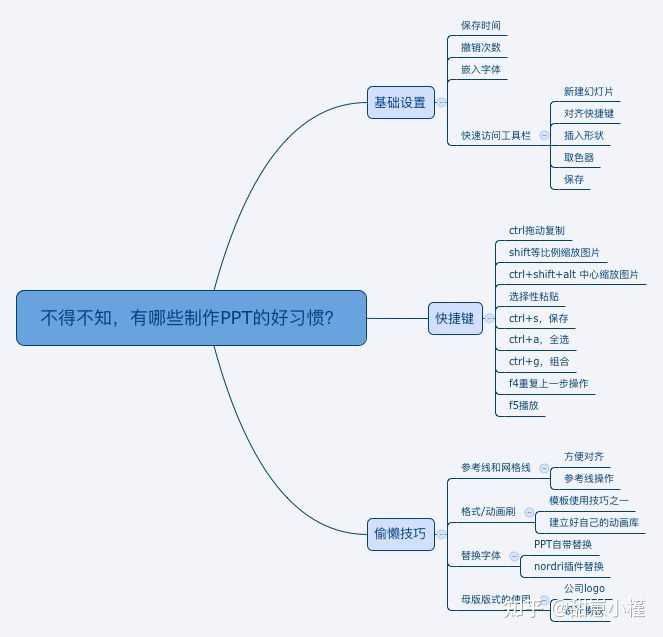
做好上面这些,能够让PPT做得又快又好ppt如何嵌入字体,那么我们就直接开始吧~
一、基础设置缩短保存时间
做PPT的时候偶尔会遇到电脑卡死,重新打开往往需要重做很多步骤,相信每次发生这种情况我们内心都是奔溃的!如果缩短自动保存的时间,这样就算重做也需要几步而已。
打开方式:文件—选项—保存
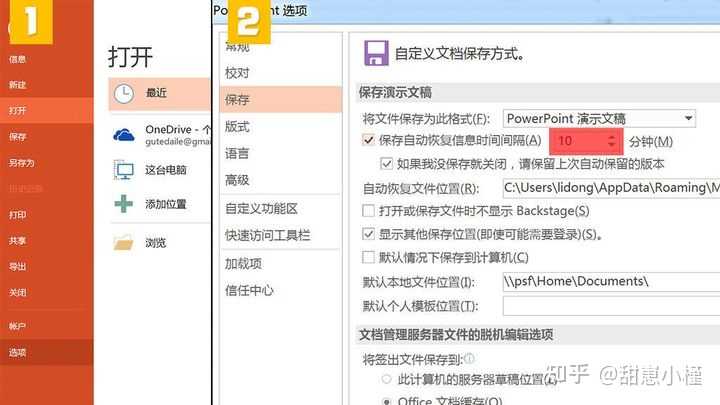
提高撤销步数
相信大家在做PPT的时候,都免不了撤销(快捷键Ctrl+Z)这个动作,那么不妨在设置里调到最高150,这样就不用担心撤销不到想要的那个状态了。
打开方式:文件—选项—高级
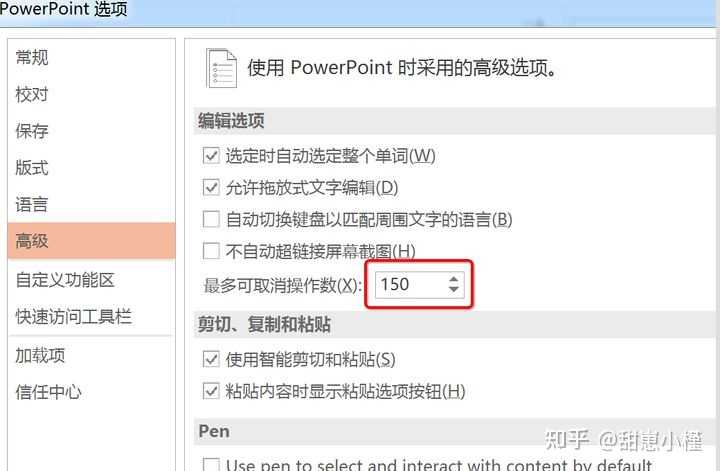
嵌入字体
这其实是一个可选项。做好PPT以后经常需要发给别人,但是如果你用了一些好看的字体,而别人电脑里没有安装,那么PPT的效果就会大打折扣。嵌入字体就可以解决字体缺失问题,但是如果没有用一些特殊字体就可以不用管了。
打开方式:文件—选项—保存
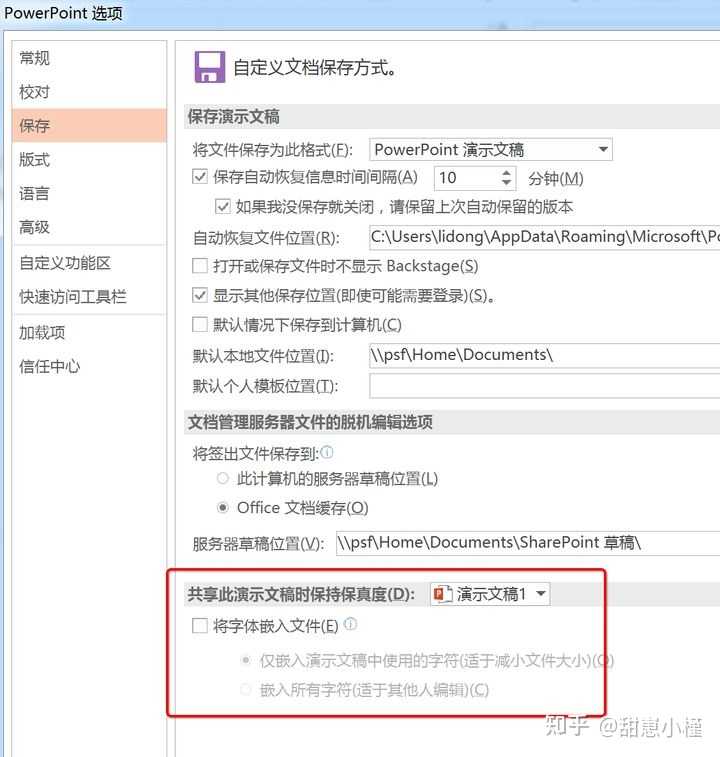
快速访问工具栏
简单理解就和电脑桌面一样,我们可以给PPT的各种功能添加快捷方式,需要的时候就能迅速调用。
打开方式:文件—选项—快速访问工具栏
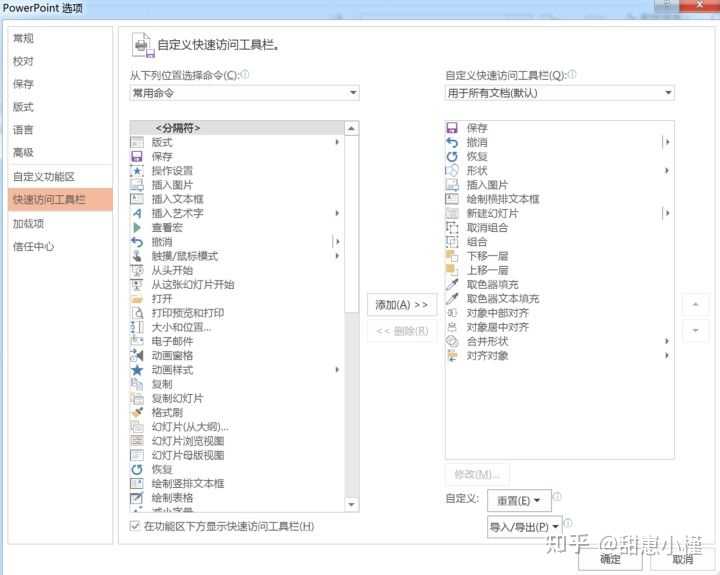
设置好以后是什么效果呢?
这是我按着自己常用的功能进行的组合,依次是保存、撤销、插入形状、新建幻灯片、对齐、取色器等。做好这些,调用功能时候就不用再去选项卡里一个个找啦!
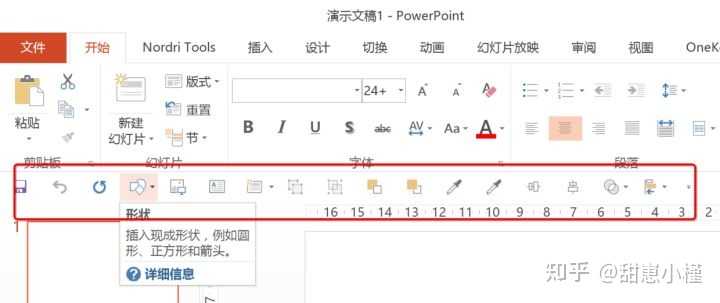
二、常用快捷键
不管什么软件,用好快捷键都能事半功倍。最常用的可以记住快捷键,次要的直接添加进快速访问功能栏就行。
平移复制(快捷键Ctrl)
选中对象,按住Ctrl,再拖动就可以直接复制一个当前对象,来回拖动几次可以复制多个。
同时按住Ctrl还能够多选对象。


等比例缩放图片(快捷键Shift)
调节图片时如果不等比例进行缩放,那么就会导致图片内容的畸形,这也是做PPT的禁忌之一。
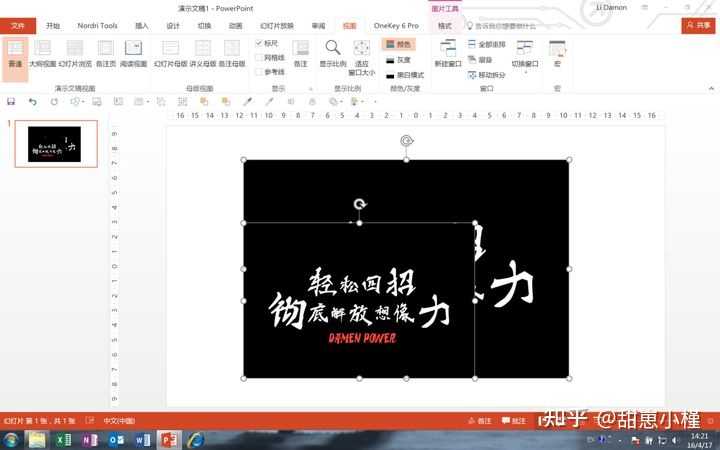
中心缩放图片(Ctrl+Shift+alt)
也是调节图片的一种方式,从中心对图片进行缩放,但不影响图片的比例。

重复上一个步骤(F4)
F4是重复上一个步骤的快捷键,经常用在多次复制对齐当中,也很方便。
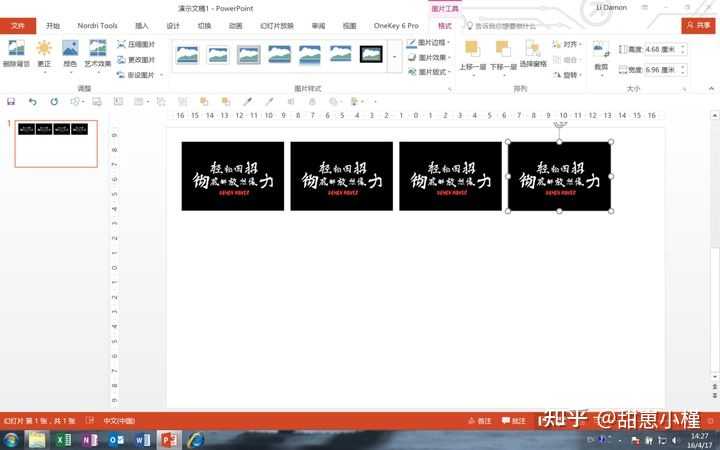
全选(Ctrl+A)
内容很多的时候,可以全部选中进行编辑,比如字体大小、图片格式等。
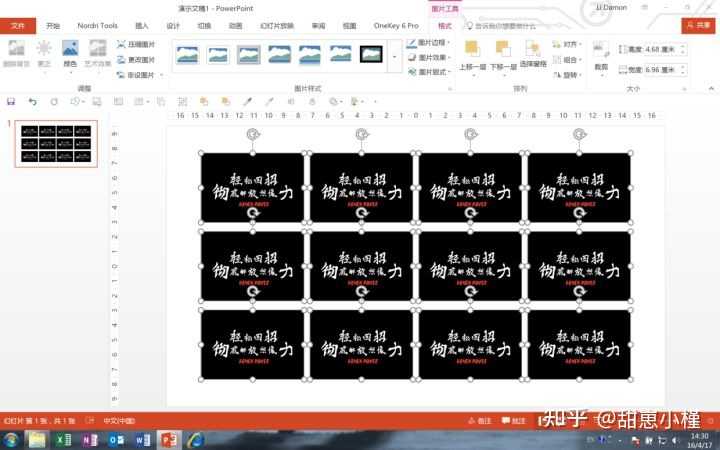
组合(Ctrl+G)
同样也是用在内容多的时候,把内容进行一些组合,这样更方便对齐和移动。
取消组合快捷键:Ctrl+Shift+G
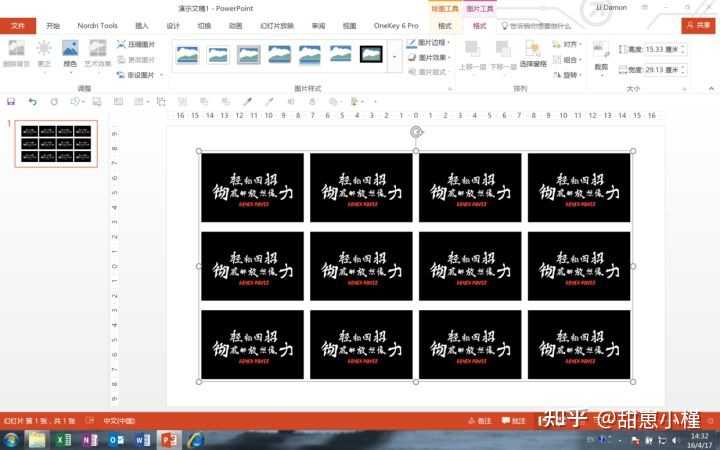
快速保存(Ctrl+S)
虽然我们已经缩短了自动保存的时间,难免也还是有意外发生,这个时候就可以用手动来进行保存,直接选择存储位置,快捷键:Ctrl+S。
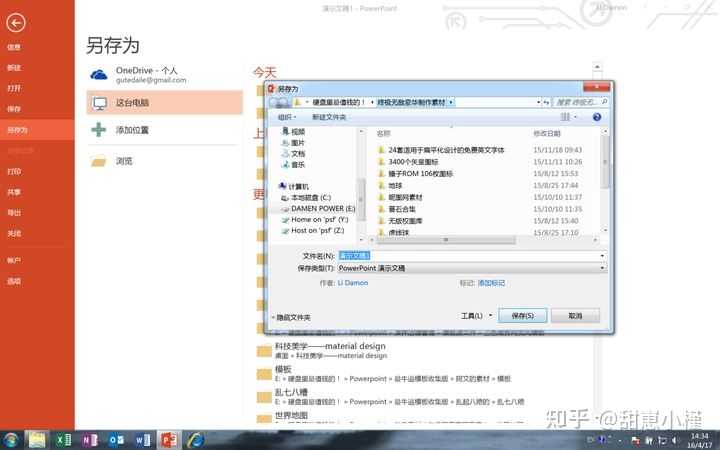
选择性粘贴(Ctrl+Shift+V)
刚刚前面说到嵌入字体,能够解决字体缺失的问题,不过嵌入字体有时候会导致PPT保存比较慢。这个时候可以用选择性粘贴,直接复制为图片。
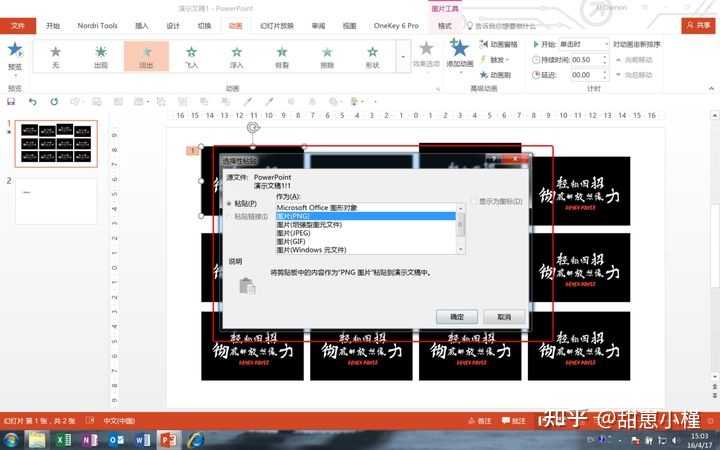
三、偷懒技巧
讲完基础设置和快捷键以后,PPT也还有很多实用的小功能很有帮助。
参考线/网格线
对齐是做PPT非常重要的一部分,虽然PPT有提示对齐功能,但其实不太明显,这个时候新建一些参考线会好很多。
PPT默认参考线只有两条,但我们可以自己新建,操作:鼠标选中参考线,按住Ctrl拖动。

打开方式:视图 —参考线/网格线
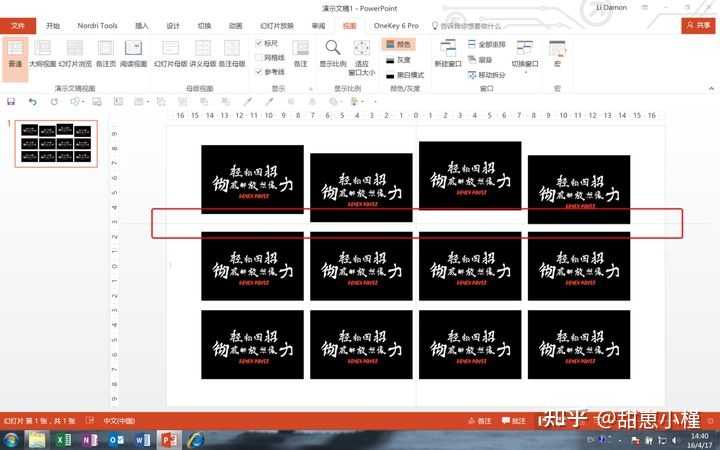
如果嫌参考线新建繁琐,可以试试网格线。
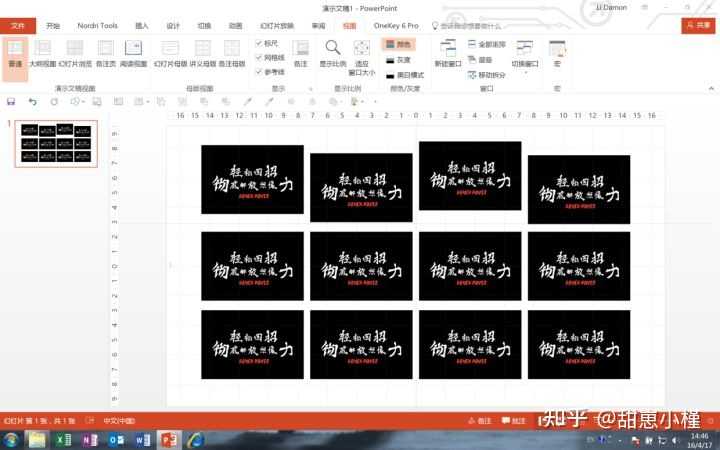
替换字体
如果你经常帮人做PPT,经常会遇到需要调节字体的时候,一个个选择未免太繁琐,可以试试这个功能。
打开方式:开始 —替换—替换字体
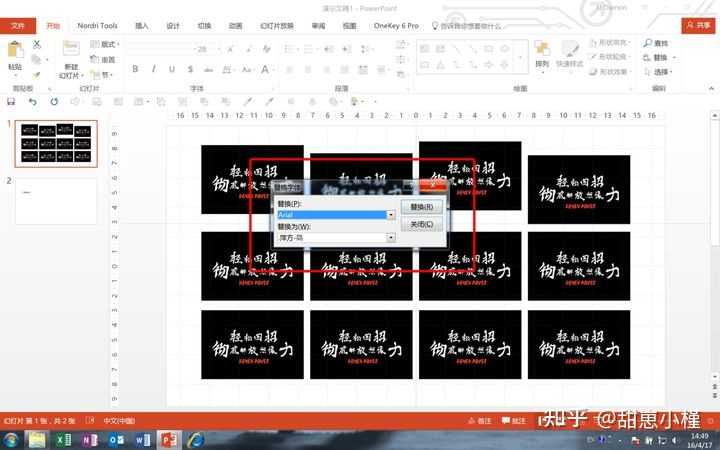
格式/动画刷
经常我们会在网上下载很多PPT模板,有很多设计师做好的样式,直接格式刷过来用就可以了。
打开方式:开始 —剪切板—格式刷
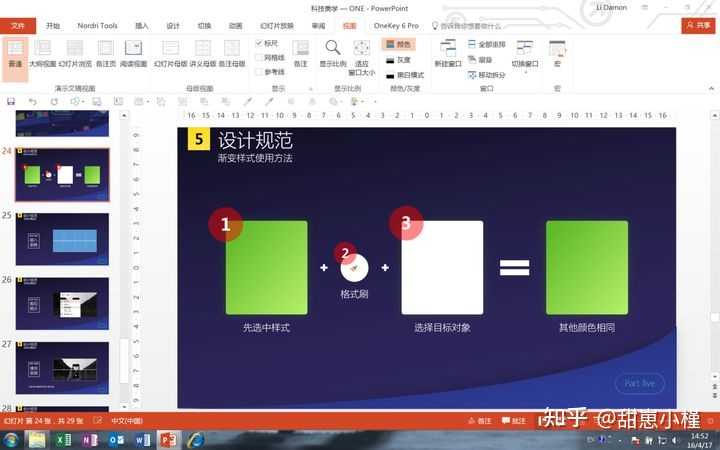
动画刷也是一样,可以建立自己的动画库,收藏一些常用的动画,需要的时候直接调用就可以了。
打开方式:动画—高级动画—动画刷
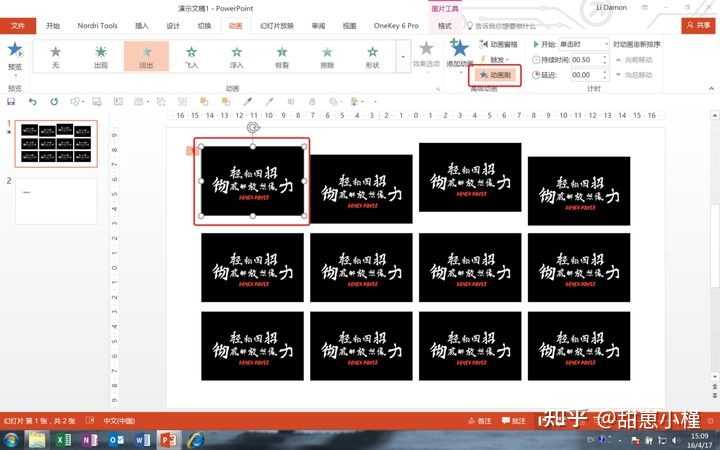
母版版式使用
在设计模板的时候,难免会需要一些固定的版式。举个例子,在公司里做PPT时,有时候也需要在每一页加上logo,一个个加太繁琐,其实我们只要设置好母版就可以了。
打开方式:视图—幻灯片母版
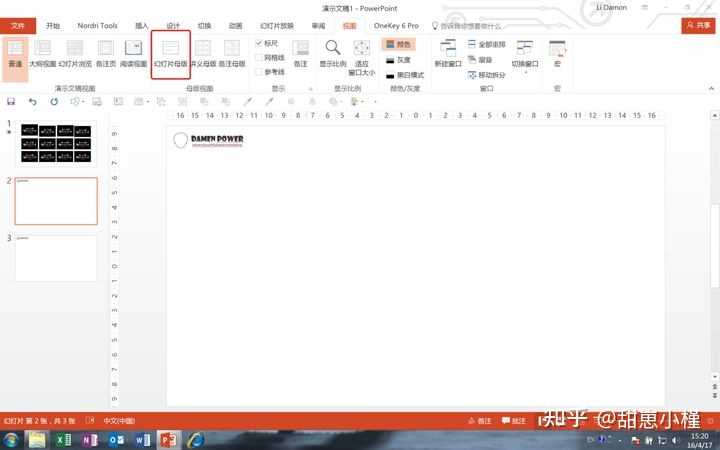
编辑好母版,用到相应版式时,直接右键选择就行。
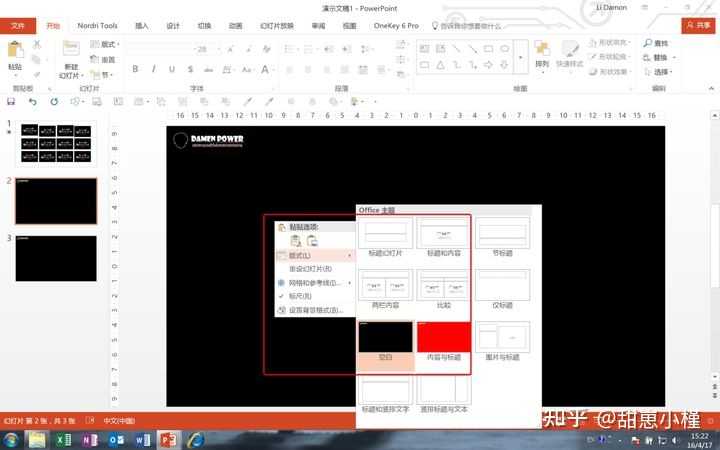
以上。
想要更加系统地学习ppt如何嵌入字体:PPT 中有哪些看上去非常冷门但非常实用的技巧?,可以看看秋叶家的爆款好书《秒懂Excel/Word/PPT》。
悄悄对比了一下其他平台, 只有下面这家是可以送价值169的网课!!
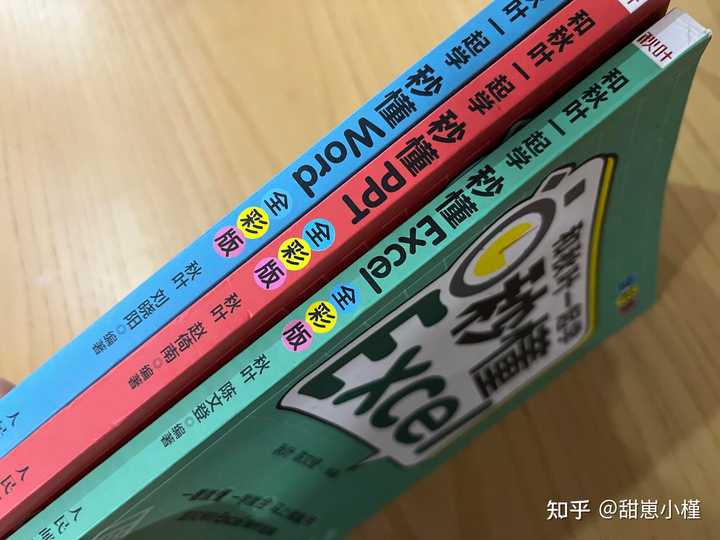
书本印刷很清晰,看起来很舒适,看了几天,内容非常丰富,作为新手也很容易上手,有基础的,可以查缺补漏,提高效率,完全可以当做速查手册。
用WPS比较多的可以看下面这本,特别适合做WPS字典工具,需要的时候查一下,按着解决方案操作就搞定了。 全彩印刷,截图也很清晰 ,有详细的文字+图片步骤图,视频教程,太良心了。
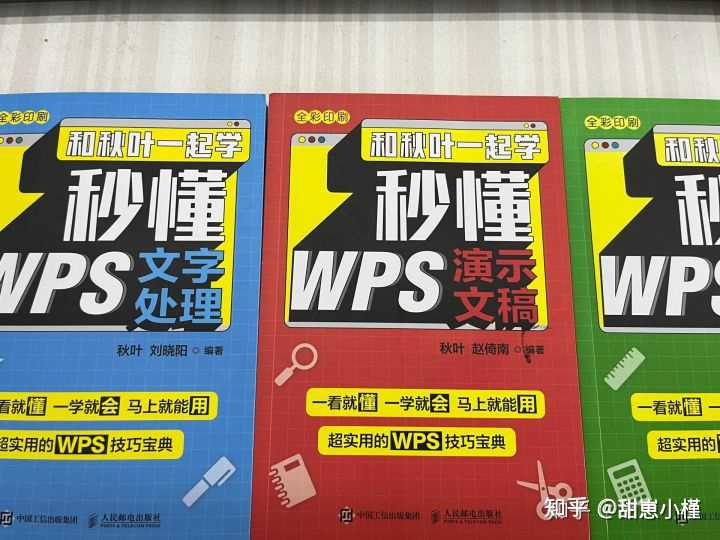
感谢你支持pptjcw.com网,我们将努力持续给你带路更多优秀实用教程!
上一篇:ppt音乐怎么删除:ppt背景音乐怎么去除?这两种方法可以帮到你 下一篇:没有了
郑重声明:本文版权归原作者所有,转载文章仅为传播更多信息之目的,如作者信息标记有误,请第一时间联系我们修改或删除,多谢。



